Hva er YourPhone.exe-prosessen i Windows 11/10? Bør den deaktiveres?
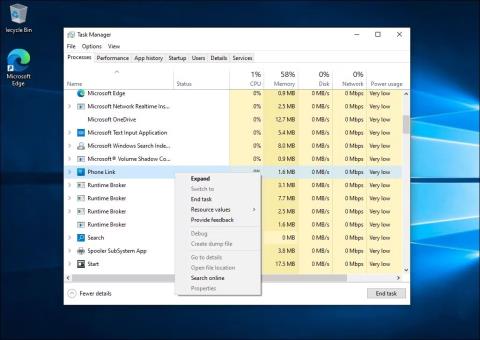
I tilfelle du lurer på at YourPhone.exe ikke er et virus, men en Microsoft-prosess, der du i hovedsak kan koble telefonen til PC-operativsystemet.
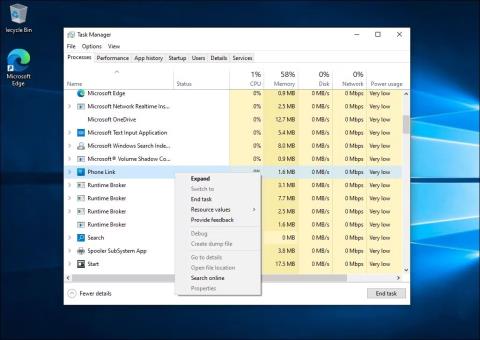
I tilfelle du lurer på hva YourPhone.exe er, for det første er det ikke et virus, men en Microsoft-prosess, der du i utgangspunktet kan koble telefonen til PC-operativsystemet.
Din telefon er en av de bakgrunnsappene som du enkelt kan ignorere hvis du ikke har tenkt å sende SMS-meldinger fra Windows 11/10-skrivebordet.
Appen vil imidlertid forbruke litt RAM, så du kan vurdere å gjøre noe med den hvis du ikke er interessert i å synkronisere bilder mellom mobiltelefonen og den bærbare datamaskinen . Vurder løsningene nedenfor for å trygt fjerne eller ganske enkelt deaktivere appen.
1. Hva er YourPhone.exe (PhoneExperienceHost.exe)-prosessen?
YourPhone.exe er en legitim prosess relatert til Phone Link (tidligere Your Phone)-applikasjonen. Dette er et hendig verktøy som lar deg koble iPhone- og Android-enhetene dine til Windows-datamaskinen, motta varsler, ringe, ta opp skjerm osv.
Selv om du ikke bruker den aktivt, kjører denne prosessen fortsatt i bakgrunnen og påvirker ikke systemytelsen mye. Den må også kobles til nettverket for å fungere med telefonen og synkronisere varsler.
Men hvis Phone Link-prosessen forårsaker systemytelsesproblemer, kan du trygt avslutte prosessen fra Task Manager. Hvis du fortsatt ser din telefon i stedet for Phone Link, åpner du Microsoft Store og oppdaterer appen til den nyeste versjonen.
2. Hvordan avslutte Phone.exe-prosessen ved å bruke Task Manager

Avslutt Phone Link-prosessen i Task Manager Windows 10
Du kan avslutte Phone Link-prosessen fra Task Manager. Dette er hvordan:
Phone Link-appen er satt til å starte automatisk under omstart. Så du må deaktivere den fra Startup Apps -fanen for å sikre at prosessen ikke starter på nytt neste gang du starter datamaskinen på nytt.

Hindre at Phone Link starter automatisk på Windows 11
3. Hvordan forhindre at telefonen din kjører i bakgrunnen
Hvis det ikke hjelper å drepe prosessen, kan du deaktivere Phone Link-appen for å kjøre i bakgrunnen. Etter nylige oppdateringer må forhåndsinstallerte apper i Windows 11 administreres fra den nye Systemkomponenter-delen. Dette er hvordan.
Slik forhindrer du at Phone Link kjører i bakgrunnen på Windows 11:
1. Trykk Win + I for å åpne Innstillinger.
2. Deretter åpner du System- fanen i venstre rute.
3. Rull ned og klikk på Systemkomponenter .

Klikk på Systemkomponenter
4. Klikk deretter på menyen med tre prikker ved siden av Phone Link-appen.
5. Velg Avanserte alternativer .

Velg Avanserte alternativer i Windows 11-innstillingene
6. Klikk på rullegardinmenyen Strømoptimalisert (anbefalt) under Bakgrunnskomponenttillatelser .

Tillatelser for bakgrunnskomponenter er satt til Aldri i Windows 11-innstillingene
7. Velg Aldri . Dette vil forhindre at Phone Link-appen kjører i bakgrunnen.
For å forhindre at Phone Link kjører i bakgrunnen på Windows 10:
1. Trykk Win + I for å åpne Innstillinger .

Installasjonsapplikasjon for Windows 10
2. Gå deretter til Apps og søk etter Phone Link .

Avanserte alternativer i innstillingsprogrammet for Windows 10
3. Velg Telefonkobling og klikk deretter Avanserte alternativer .

Deaktiver bakgrunnstillatelse for Phone Link
4. Deretter bytter du på Bakgrunnsapper- knappen i Apps-tillatelsen for å forhindre at Phone Link kjører i bakgrunnen.
4. Slett Din telefon-appen
I tillegg kan brukere avinstallere din telefon for å sikre at prosessene ikke bruker systemressurser. Brukere kan imidlertid ikke fjerne telefonen din gjennom innstillinger i Windows 11/10 1903, fordi det er en innebygd applikasjon. Derfor må brukere avinstallere applikasjonen ved å bruke PowerShell som følger.
Get-AppxPackage Microsoft.YourPhone -AllUsers | Remove-AppxPackage in PowerShell
Avinstaller apper med PowerShell
5. Er YourPhone.exe et virus eller en trojaner?
Yourphone.exe eller Phone Link er ikke en ondsinnet prosess eller virus, men er en del av Phone Link-applikasjonen på Windows. Ikke bekymre deg hvis du legger merke til denne prosessen i Task Manager. Hvis du trenger å fjerne den, kan du gjøre det ved å begrense bakgrunnstillatelsene for appen eller avinstallere den fra datamaskinen.
Kioskmodus på Windows 10 er en modus for kun å bruke 1 applikasjon eller tilgang til kun 1 nettside med gjestebrukere.
Denne veiledningen viser deg hvordan du endrer eller gjenoppretter standardplasseringen til kamerarull-mappen i Windows 10.
Redigering av vertsfilen kan føre til at du ikke får tilgang til Internett hvis filen ikke er riktig endret. Følgende artikkel vil guide deg til å redigere vertsfilen i Windows 10.
Å redusere størrelsen og kapasiteten til bilder vil gjøre det enklere for deg å dele eller sende dem til hvem som helst. Spesielt på Windows 10 kan du endre størrelse på bilder med noen få enkle trinn.
Hvis du ikke trenger å vise nylig besøkte elementer og steder av sikkerhets- eller personvernhensyn, kan du enkelt slå det av.
Microsoft har nettopp sluppet Windows 10 Anniversary Update med mange forbedringer og nye funksjoner. I denne nye oppdateringen vil du se mange endringer. Fra støtte for Windows Ink-pennen til støtte for Microsoft Edge-nettleserutvidelser, Start-menyen og Cortana har også blitt betydelig forbedret.
Ett sted for å kontrollere mange operasjoner rett på systemstatusfeltet.
På Windows 10 kan du laste ned og installere gruppepolicymaler for å administrere Microsoft Edge-innstillinger, og denne veiledningen viser deg prosessen.
Dark Mode er et mørk bakgrunnsgrensesnitt på Windows 10, som hjelper datamaskinen med å spare batteristrøm og redusere innvirkningen på brukerens øyne.
Oppgavelinjen har begrenset plass, og hvis du regelmessig jobber med flere apper, kan du raskt gå tom for plass til å feste flere av favorittappene dine.









